Descargas totales
Contenido de la página
Temas candentes
Los discos duros externos son cada vez más populares porque son portátiles, pequeños y asequibles. Sin embargo, los usuarios de discos duros externos pueden seguir enfrentándose al peligro de perder datos, porque la vida útil de los discos duros externos se ve afectada por muchos factores, como la temperatura, el entorno, el uso específico, etc.
Entonces, ¿cómo podemos reducir la pérdida de datos en este caso? La respuesta es comprobar regularmente el estado del disco duro externo. Pero, ¿cómo comprobar el estado del disco duro externo? Sigue leyendo y podrás obtener guías paso a paso sobre esta cuestión. Primero, utilicemos la forma más sencilla.
Cómo comprobar el estado del disco duro externo en Windows 10/11
Aquí descubrimos 2 formas eficientes que puedes seguir para comprobar el estado del disco duro externo con facilidad.
#1. A través de EaseUS Partition Master
EaseUS Partition Master puede comprobar eficazmente el estado de salud de tu disco duro externo en caso de que un error inesperado dañe tus datos. Esta herramienta puede comprobar todos los estados SMART relacionados con la salud del disco duro externo, como la temperatura y el estado, las horas de encendido/conteo, los apagados inseguros, etc. Descárgala y pruébala ahora.
Aprendamos más sobre ello:
- Sistema compatible: Windows 11/10/8.1/7, Windows XP/Vista
- Dificultad de funcionamiento: Baja
- Interfaz: Claro
- Usuarios a los que va dirigido: Todos los usuarios
Paso 1. Ejecuta EaseUS Partition Master y haz clic en la flecha azul para activar la función "Salud del Disco" en la sección "Descubrimiento".
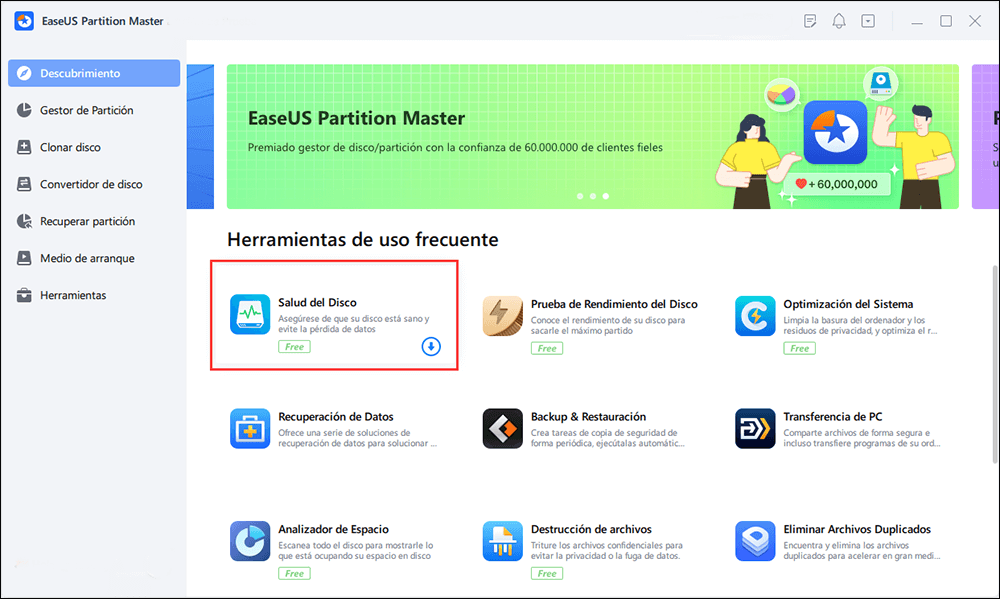
Paso 2. Selecciona el disco de destino y haz clic en el botón "Actualizar". Entonces, podrás ver el estado de salud de tu disco.
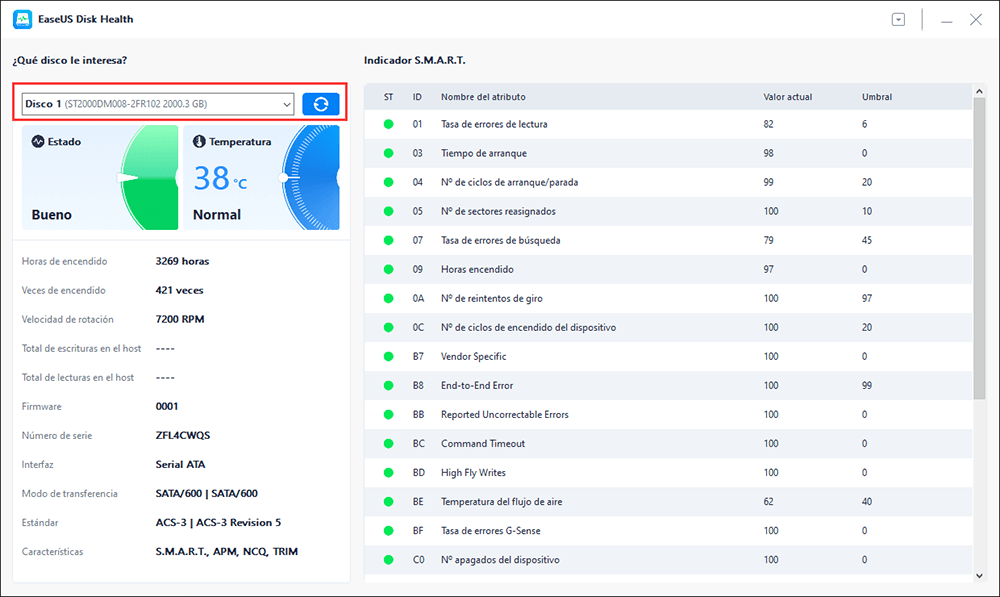
Como fiable monitor de la salud del disco duro, EaseUS Partition Master puede hacer muchas cosas, como:
- Ejecuta la prueba de rendimiento del disco
- Prueba velocidad lectura escritura SSD
- Comprobar la salud del SSD en Windows 10
- Ejecuta la prueba de velocidad del disco duro externo
- Comprobar el estado del disco duro en Windows 7/8/10/11
Ahora, no dudes en descargar esta herramienta para comprobar el estado de salud de tu disco duro externo. Puedes obtener un resultado detallado, y puedes tomar algunas medidas en función del resultado que obtengas.
#2. A través de CHKDSK
Si eres reacio a descargar el software de terceros, puedes utilizar la herramienta integrada de Windows para comprobarlo. Puedes conocer el estado del disco duro externo mediante los comandos CHKDSK. Sin embargo, la limitación es que sólo puedes obtener datos limitados. No puedes ver otros detalles de esta forma. Si quieres realizar una comprobación sencilla, sigue los pasos que se indican a continuación:
Paso 1. Haz clic con el botón derecho del ratón en el icono de Windows, selecciona la opción "Ejecutar" y escribe cmd en la ventana Ejecutar.
Paso 2. Escribe chkdsk en la ventana Símbolo del sistema y pulsa "Enter".
Ahora, el Símbolo del sistema escaneará tu disco duro externo y mostrará los errores, si los hay.

Videotutorial sobre Comprobar el Estado Sano de los Discos Externos
Este vídeo descubre 5 métodos, incluidas las 2 soluciones anteriores, y puedes seguirlos para aplicarlos en la definición del estado saludable de tus discos duros externos como un experto:
Conclusión
Comprobar regularmente el estado del disco duro externo es de vital importancia, ya que puede evitar eficazmente la pérdida de datos. Puedes comprobar la salud del disco duro externo mediante los comandos CHDKSK; sin embargo, sólo puedes obtener un resultado simple. Si quieres comprobar las condiciones de salud detalladas, como la temperatura y el estado, te recomendamos que utilices EaseUS Partition Master.
EaseUS Partition Master, como monitor de salud del disco duro, puede ayudar a comprobar el estado SMART de un disco duro externo. De este modo, puedes tomar medidas por adelantado para proteger tu disco duro externo.
No dudes en descargar esta herramienta y realizar una comprobación del estado del disco duro externo.
Preguntas frecuentes sobre el estado del disco duro externo
¿Tienes otras preguntas sobre cómo comprobar el estado del disco duro externo? Esta parte puede ayudarte. Si tienes problemas similares, consulta las respuestas a continuación.
1. ¿Cómo puedo comprobar si mi disco duro externo está fallando?
Como ya hemos dicho, puedes conectar tu disco duro externo a un PC con Windows y seguir los pasos que se indican a continuación:
Paso 1. Descarga e inicia EaseUS Partition Master después de conectar tu disco duro externo.
Paso 2. Haz clic en la opción "Estado del disco" de la sección "Descubrimiento".
Paso 3. Elige el disco duro externo y pulsa el botón "Actualizar".
Entonces, podrás ver la temperatura y el estado de tu disco duro externo. Si algo es anormal, esta herramienta emitirá un aviso.
2. ¿Cómo sé si mi disco duro externo está dañado físicamente?
Hay señales especiales cuando tu disco duro externo se daña físicamente, como:
- Sonido extraño
- El ordenador se ralentiza
- El sistema operativo no se inicia
- Problema de pantalla negra
- El ordenador se bloquea con frecuencia
- El archivo tarda varios intentos en abrirse
3. ¿Cómo compruebo si mi disco duro está en buen estado?
Puedes comprobar la salud del disco duro mediante CMD, y estos son los pasos:
Paso 1. Pulsa Windows + R y escribe cmd en la ventana Ejecutar. A continuación, pulsa "Enter" para continuar.
Paso 2. Escribe wmic en la ventana de símbolo del sistema y pulsa la tecla "Enter".
Paso 3. Por último, escribe "diskdrive get status" y vuelve a pulsar "Enter".
Paso 4. El Símbolo del sistema mostrará el estado de todos tus discos duros:
- OK significa que el disco duro está sano.
- Pred Fail significa que el disco duro puede averiarse en cualquier momento.
¿En qué podemos ayudarle?
Reseñas de productos
-
Me encanta que los cambios que haces con EaseUS Partition Master Free no se aplican inmediatamente a los discos. Hace que sea mucho más fácil interpretar lo que sucederá después de haber hecho todos los cambios. También creo que el aspecto general de EaseUS Partition Master Free hace que cualquier cosa que estés haciendo con las particiones de tu ordenador sea fácil.
Seguir leyendo -
Partition Master Free puede redimensionar, mover, fusionar, migrar y copiar discos o particiones; convertir a local, cambiar la etiqueta, desfragmentar, comprobar y explorar la partición; y mucho más. Una actualización Premium añade soporte técnico gratuito y la posibilidad de redimensionar volúmenes dinámicos.
Seguir leyendo -
No creará imágenes en caliente de tus discos ni los alineará, pero como está acoplado a un gestor de particiones, te permite realizar muchas tareas a la vez, en lugar de limitarte a clonar discos. Puedes mover particiones, redimensionarlas, desfragmentarlas y mucho más, junto con el resto de herramientas que esperarías de una herramienta de clonación.
Seguir leyendo
Artículos relacionados
-
4 formas de restablecer Windows 7 de fábrica sin contraseña
![author icon]() Luis/2025/12/26
Luis/2025/12/26 -
Cómo arreglar 'BIOS reconoce SSD pero no arranca' [4 maneras🔥]
![author icon]() Pedro/2025/12/26
Pedro/2025/12/26 -
6 formas de restablecer la contraseña olvidada de Windows 10 🥇
![author icon]() Luis/2025/12/26
Luis/2025/12/26 -
¿Cómo formatear un SSD M.2? [Instrucciones sencillas]
![author icon]() Pedro/2025/12/26
Pedro/2025/12/26









